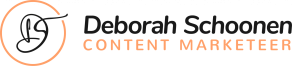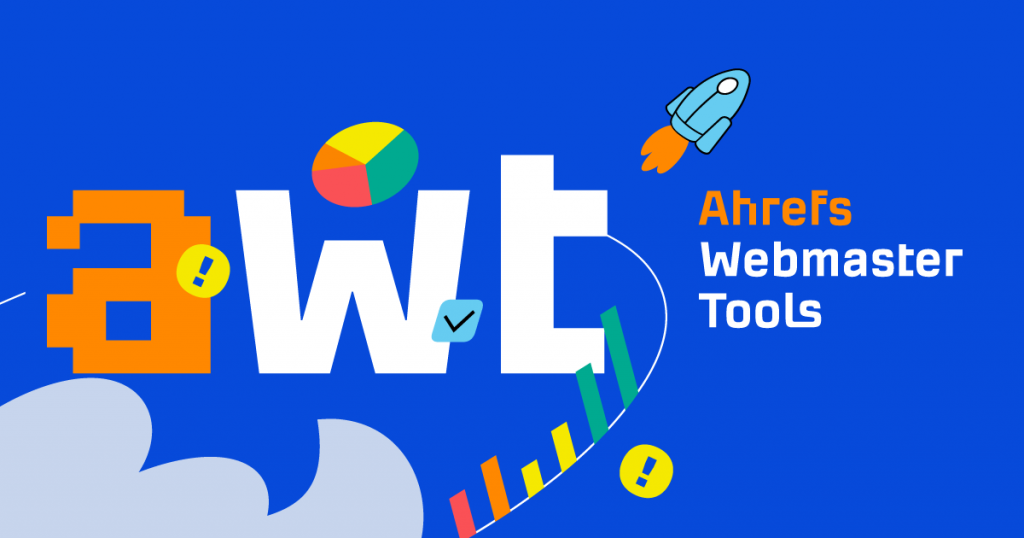Ken je Ahrefs al? Het is veruit mijn favoriete tool op SEO-gebied. Ik gebruik hem dagelijks om SEO-statistieken te bekijken voor klanten. Toch raad ik de tool bijna nooit aan. Dat komt door het prijskaartje. Voor het goedkoopste pakket betaal je ruim honderd euro per maand. Ten minste, tot voor kort. Een aantal weken geleden bracht Ahrefs namelijk een gratis versie uit. Nét wat minder uitgebreid dan de normale versie, maar alsnog ont-zet-tend handig. Ik leg je uit wat je ermee kunt.
Zo voeg je jouw website toe
Met Ahrefs Webmaster Tools (AWT) kun je een hele hoop handige SEO-data zien over jouw website. Maar dan moet je wel eerst je website toevoegen. De handigste manier om dat te doen, is door de tool te koppelen aan Google Search Console. Klinkt misschien ingewikkeld, maar dat valt reuze mee. Zodra je jouw gratis accoseount hebt aangemaakt, krijg je meteen een pop-up te zien met de vraag of je Google Search Console wilt importeren. Ik raad aan om dat meteen te doen, want pas dan kun je verder met de tool.
Nadat je je account hebt gekoppeld, kun je kiezen welke sites je wel en niet wilt toevoegen. Ook kun je aanvinken hoe vaak je wilt dat Ahrefs je website crawlt (door je website heen gaat op zoek naar nieuwe data). Je kunt bijvoorbeeld kiezen voor wekelijks (dat heb ik zelf ingesteld), maar ook maandelijks of nooit. Wat je kiest, ligt er een beetje aan hoe vaak jij met SEO bezig wilt zijn. Til zeker niet te zwaar aan deze keuze, want je kunt ook altijd handmatig een crawl starten.
Website toegevoegd? Mooi, dan kunnen we door met het echte werk!
1. Check hoe gezond jouw website is en waar de fouten zitten
Laten we beginnen met de Health Score. Je ziet de Health Score aan de linkerkant op je dashboard. Deze score geeft aan in hoeverre je website bestaat uit gezonde pagina’s en waar nog fouten zitten. Dit geeft een duidelijk overzicht, maar de echte waarde zit hem in het feit dat je precies kunt zien waar die fouten dan zitten.
Door op de Health Score te klikken krijg je gedetailleerde gegevens te zien over waar er nog fouten zitten in je website. Met rode, oranje en blauwe uitroeptekens laat Ahrefs meteen zien hoe erg de fout is. Persoonlijk vind ik dat Ahrefs vrij streng is. Sommige zaken die Ahrefs als ‘fout’ aangeeft, niet per se problemen op te leveren.
Een voorbeeld: Ik heb op mijn website een landingspagina voor bezoekers die uit Instagram komen. Buiten Instagram link ik nergens naar deze pagina omdat het ook geen relevante pagina om naartoe te linken. Ook hoeft de pagina niet in Google te scoren, want hij is specifiek gericht op Instagram bezoekers. Het feit dat de pagina geen interne links krijgt, geeft Ahrefs aan als een ‘grote fout’. Onterecht, vind ik. Moraal van dit verhaal: denk voor jezelf na of iets wel echt een fout is, voordat je er iets mee doet.
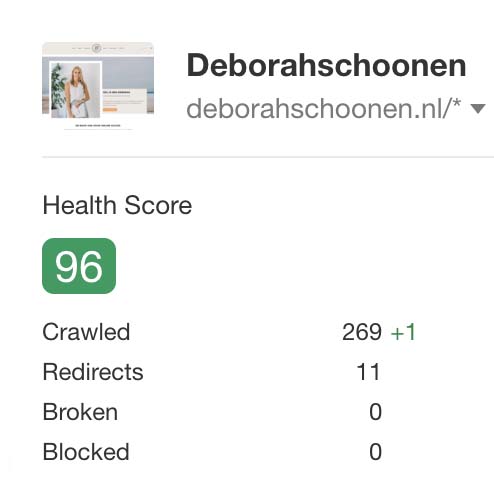
Met de volgende problemen moet je wél altijd iets doen:
- Links to broken page: Dit betekent dat een pagina op je site linkt naar een andere pagina die niet (meer) bestaat. Je kunt gelukkig ook precies zien om welke links op je website het gaat. Dit is iets wat je heel snel aan kunt passen, dus ik raad je aan om dat ook zeker te doen.
- Image broken: Kapotte afbeeldingen op je site zorgen voor een slechte gebruikerservaring en kunnen zorgen dat een bezoeker afhaakt. Daarom raad ik aan om dit rijtje even na te lopen en te zorgen dat alle afbeeldingen weer werken.
Iets minder cruciaal, maar wel aan te raden:
- Meta description missing or empty: Met een meta-description kun je het verschil maken tussen een klik naar jouw site of die naar je concurrent. Ik raad daarom aan om dit lijstje eens na te lopen en vooral voor de pagina’s waarmee je in Google wilt scoren een meta-description toe te voegen.
2. Bekijk voor welke zoekwoorden je al scoort en hoeveel bezoekers elke zoekterm oplevert
Het checken van je Google-posities kon je natuurlijk allang met Search Console, maar Ahrefs Webmaster Tools biedt nog iets extra’s. Niet alleen kun je zien hoe hoog je scoort in Google, maar ook wat die Google positie je precies oplevert. Je kunt bijvoorbeeld zien hoeveel bezoekers elke maand via een bepaald zoekwoord naar jouw website komen of hoe moeilijk het is om hoog te scoren voor een bepaalde zoekterm. Een fijne aanvulling op Search Console als je het mij vraagt!

Hoe kom je bij dit zoekwoord overzicht? Helemaal bovenin je scherm zie je een invulbalk. Type daar de URL van je website in en druk op enter. Vervolgens kom je in de Site Explorer en zie je allerlei gegevens over je website. Later meer daarover. First up: zoekwoorden. In de linkerbalk zie je in het midden ‘Organic Keywords’ staan. Klik daarop. En daar is het: een compleet overzicht van alle zoekwoorden waar jij op gevonden wordt! Je kunt de gegevens sorteren op basis van bijvoorbeeld positie of hoeveel bezoekers het je oplevert.
Ik hoor je denken: heel leuk, maar wat heb ik eraan? Het zoekwoord overzicht is vooral handig om te zien waar potentie ligt voor verbetering. Kijk bijvoorbeeld eens naar de pagina’s waarmee je wel in de top 10 scoort, maar nog niet op de eerste positie. Door deze pagina’s te verbeteren, kun je zorgen dat je positie in Google stijgt. Wist je dat elke positie die je stijgt in de top 10 gemiddeld 30% meer bezoekers oplevert? Zeker de moeite waard dus!
Iets anders waar je naar kunt kijken is welke pagina’s de meeste bezoekers opleveren. Deze bezoekers wil je zo warm mogelijk verwelkomen. Zorg daarom dat je deze pagina’s goed inricht en zorgt dat bezoekers ook op andere belangrijke pagina’s van je website terechtkomen.
3. Krijg inzicht in welke sites naar jou linken en wat de waarde is van elke link
Laten we even teruggaan naar het overzicht. Bovenin zie je UR (URL Rating) en DR (Domain Rating) staan. Dit zijn waardes die aangeven hoeveel autoriteit jouw website heeft voor Google. De waarde van je website wordt bepaald op basis van de links die jouw website van andere sites krijgt, backlinks genaamd.
Niet alleen het aantal backlinks is belangrijk, maar ook de kwaliteit ervan. In de grafiek ‘referring domains’ kun je zien hoeveel andere websites in de loop der tijd naar jou zijn gaan linken. Om hier meer inzicht in te krijgen, kun je aan de linkerkant klikken op ‘Referring Domains’. Je krijgt vervolgens een overzicht te zien met welke websites naar jou linken en wat de waarde (Domain Rating) van die websites is. Het liefst heb je backlinks van websites met een zo hoog mogelijke Domain Rating.
Wat kun je met deze info? De autoriteit van jouw website is een van de top drie factoren die jouw positie in Google bepalen. Om te zorgen dat je een beetje leuk kunt meedoen in Google, is het daarom belangrijk om te zorgen dat je een aantal links krijgt van sterke websites. De Domain Rating die je in het overzicht ziet, geeft een indicatie van hoe je ervoor staat. Door aan de slag te gaan met linkbuilding, kun je proberen je score te verhogen, zodat je aantrekkelijker wordt voor het algoritme van Google. Dankzij de data op de overview-pagina en de referring domains-pagina kun je de voortgang van je linkbuilding activiteiten in de gaten houden.
Probeer het zelf uit
Zeker voor een gratis SEO-tool is Ahrefs Webmaster Tools enorm uitgebreid. Naast de ideeën die ik in deze blog heb uitgelegd, zijn er nog veel meer opties. Ik nodig je daarom uit om een account aan te maken en zelf eens rond te kijken. Ik weet zeker dat de info die je krijgt dankzij AWT je gaat helpen jouw SEO-game naar een hoger niveau te tillen.
En loop je tijdens het experimenteren met Ahrefs Webmaster Tools ergens tegenaan? Dan mag je me natuurlijk altijd een berichtje sturen!